【canva中文版下载】canva中文版官方下载 v2.49.0 内购激活版
软件介绍
canva中文版可画是一个号称在线设计神器的懒人作图平台,canva中文版官方版中,内置海量精致模板,拥有数百万免费版权照片,以及丰富字体素材等,用户可通过它轻松制作壁纸、海报、商标logo等特色内容,实现高效办公,减少工作任务。同时,你还能一键布局排版,快速修改编辑!
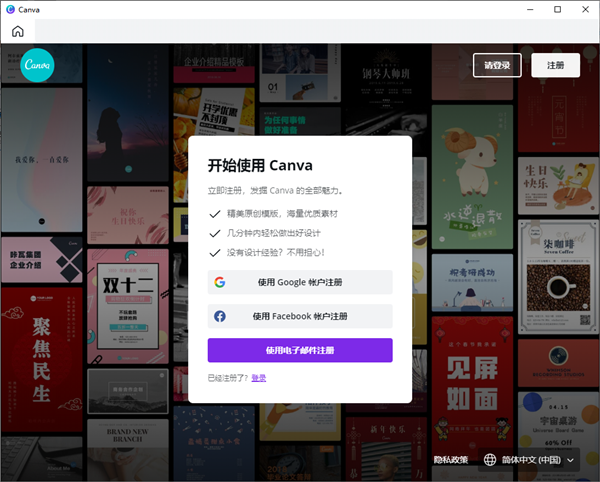
canva中文版软件简介
Canva中文版是一个操作简便的拖拽式在线设计平台,只需几分钟便可制作出用于工作、学习和娱乐的精美设计。Canva自成立之初就矢志于打破创意思考与设计技能之间的藩篱,无需掌握设计技能,也不必安装复杂的设计软件,人人都可以通过Canva制作出精美的。拥有海量且持续更新的版权和字体素材库,为各行各业的个人用户和企业用户分享包括演示文稿、海报、横幅、社交媒体、邀请函、简历等多种设计场景的数万款免费模板。
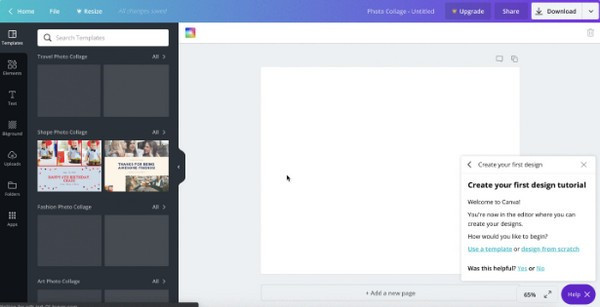
软件特色
1、支持多平台作图:Canva既有网页版,又有IOS和安卓应用版。因此,你可以在电脑上作图,也可以在手机上作图。与PS、AI和CDR这些吃设备的软件相比,使用起来会方便许多。
2、操作简单易上手:Canva 用法特别简单,很容易上手操作,不需要太多的专业技能,也不需要会PS、AI和CDR。你只需要挑选心仪的模板,通过简单的拖拉拽操作和素材拼贴,简单修改一下,就能轻松地设计出令人满意的。
3、海量模板任你使用:Canva 分享了6万套成熟、精美的设计模板、滤镜以及字体,包括Logo、海报、邀请函、名片、简历、演示文稿(PPT)、传单、活动封面、贺卡、电商Banner、微信公众号封面、微信朋友圈封面、微信公众号二维码、书籍封面、CD封面、手抄报、信息图表、课程表、工作表等等,几乎涵盖了每一个用户的生产力场景,能够满足大部分的设计需求。
4、可直接分享至社交平台:在Canva中文版产品上,你可以通过手机号或社交媒体账号注册及登录,并把设计直接分享给微信QQ好友或发布到朋友圈,微博和QQ空间等平台。
5、素材免费,无版权争议:最最最重要的一点当然是免费啦!Canva 上面的素材是免费的,无版权争议,不愧是宝藏设计平台,简直是太良心太贴心了!
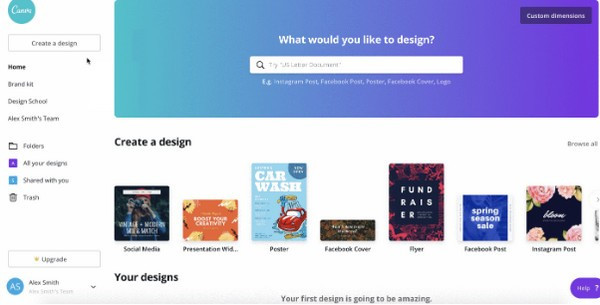
canva中文版软件功能
1、设计Logo:自带各种logo模板,也支持按照产品/行业关键词搜索符合需求的模板,不同模板里的设计元素可以相互拼凑,也可以额外添加一些小元素。logo的像素可以自行调整,下载时勾选透明背景,就会导出为透明背景的。方便以后作图时添加使用。
2、一键智能抠图:如果PS,美图秀秀玩地不溜的同学可以试试Canva一键智能抠图的功能。头发丝也能扣。
3、强大的素材库:点击More可以添加更多的功能模块,例如Pexels, Pixabay等,就到了左边框里。点击后就是海量的高清的无版权的,满足我们各种设计场景需要。
4、自动从取色:例如我们选中一张图后,上的颜色就被自动提取出来了,我们后面加字加背景都可以参考已有颜色,实现颜色协调,避免设计的图中出现多种颜色太花哨了。
5、一图多用:Logo图,亚马逊主副图,INS图,Facebook等不同平台不同用途的尺寸都是不一样的,在设计过程中我们可以随时调整大小,输入或者选择像素,然后点Copy&Resize.
6、设计中插入二维码:对于一些招聘或者宣传海报,如果需要插入二维码,工具也能快速实现这个功能。输入URL即可直接生成二维码,插入我们的设计的中。
7、其他:其他社交媒体和视频,动图设计等用的比较少就不赘述啦,感兴趣的同学自己去探索一下吧,上面的操作截图我用的,Canva也有中文版,可免费使用14天好像。会员可用的素材相对多一些。
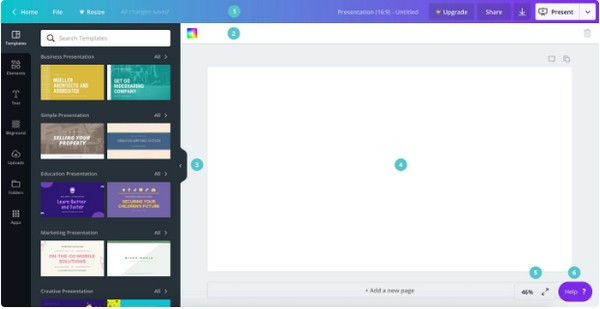
Canva编辑器功能介绍
Canva 编辑器是所有设计奇迹发生的地方。为了帮助熟悉编辑器的各个部分,以下是其最基本的部分:
1、菜单栏 –这是编辑器顶部的的菜单栏。你可以在此处访问“撤销”、“重做”、“调整大小”、“分享”、“发布”等功能。也可以查看设计的保存状态。
2、工具栏 – 工具栏可以让你自定义设计元素的格式。工具栏的内容将根据你选择的元素而改变。
3、侧面板 –编辑器侧面的面板是你访问用于设计的模版和元素的地方。它分为 7 个标签,分别是 “模版”、“元素”、“文字”、“上传”、“文件夹”和“应用”。
4、画布 – 首先,这是占据编辑器大部分位置的空白部分。将它考虑为你的主要工作空间,因为这将是你制作设计的地方。
5、缩放 – 你可以在这里调整编辑器的缩放设置。
6、需要帮助? – 点击此按钮即可打开 Canva 助手 ,你可以在这里找到有关如何使用Canva各种功能的 指南和教程。
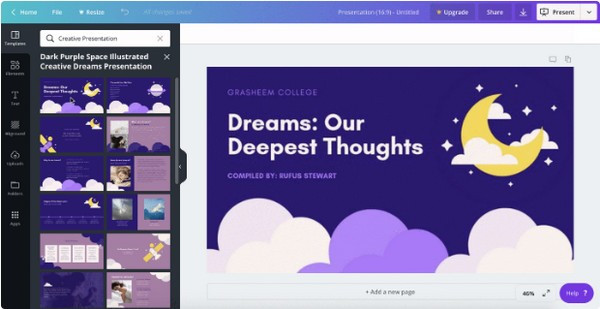
Canva中文版使用教程
如何注册Canva
1、登录Canva.com,并在Canva页面中注册会员。注意:有的朋友登录时,可能会跳转到Canva中文版本(Canva.cn), 这时你需要将谷歌浏览器的默认语言调为英文,并且爬墙改为全局模式,再重新进入Canva就可以了。
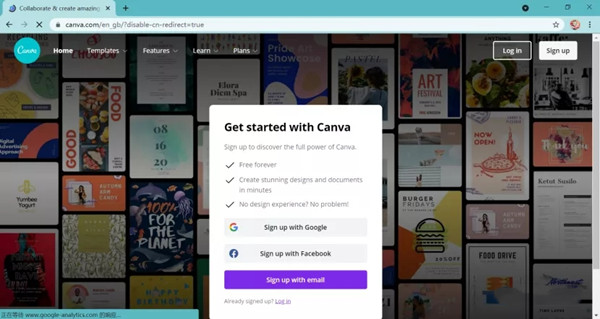
2、点击“Sign up with Google”,使用你自己的谷歌账号注册一个Canva新账号。(如果已有Canva账号了,就可跳过这一步)。
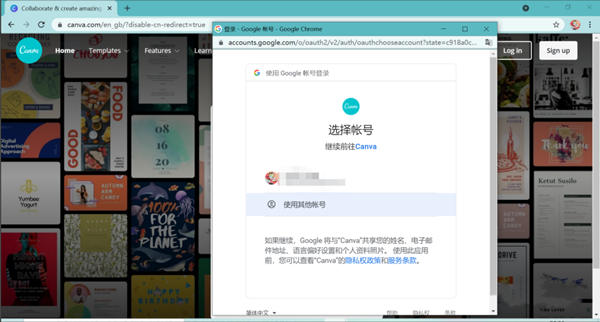
3、Canva Pro会员可以让你使用更多的便捷修图功能,且拥有30天的免费试用期,如果你觉得充值麻烦,便可以利用这30天的试用期将你想要制作的全部制作完成。(需要购买的时候可自行淘宝搜索优惠,你懂的~)。
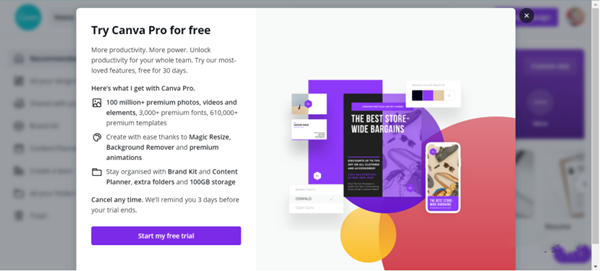
canva怎么调海报图尺寸
1. 点击右上角的“Create a design”,选择下方的“Custom size”来确定你想要的尺寸。
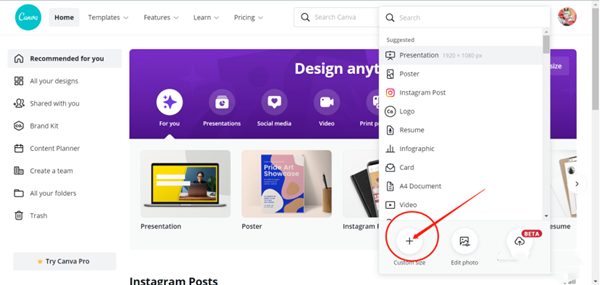
2. 将放入设定好的图层中,然后拖动的边缘使之铺满整个图层。
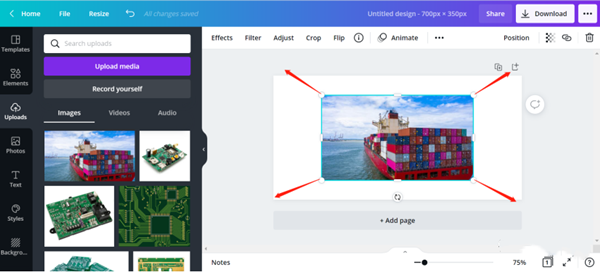
3. 点击右上角的“Download”,以JPG格式下载制作好的即可。
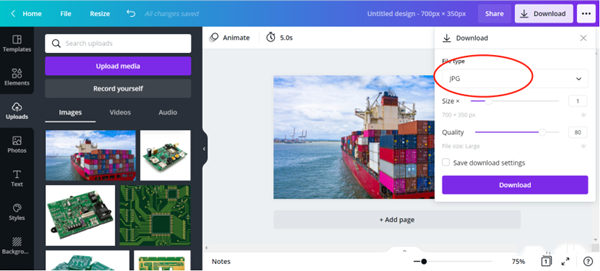
canva怎么导出ppt
1、首先注册或登陆 Canva 中文网站 canva.cn。
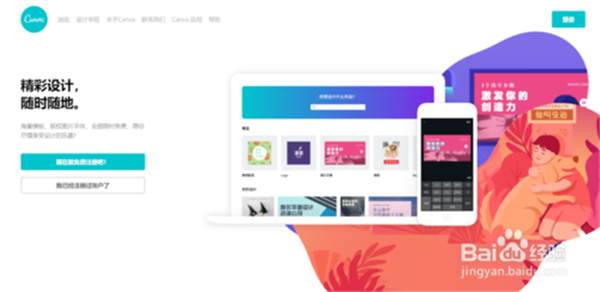
2、打开打算导出的设计作品。
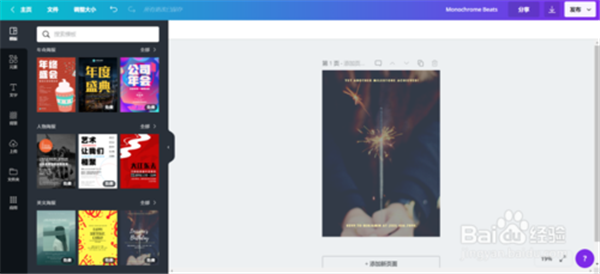
3、鼠标左键点击右上角的向下箭头,选择文件类型( JPG、PNG以及 PDF )后进行下载;此外,Canva 还支持 PNG 背景透明设置。当然,你也可以选择只导出其中一个页面,或批量导出所有页面。
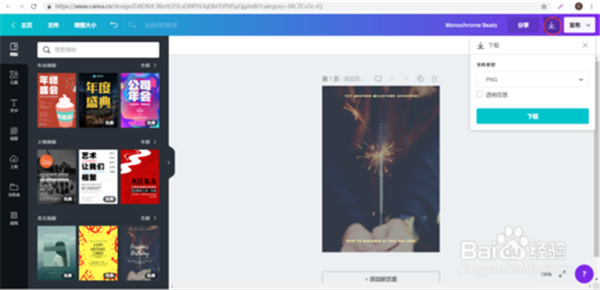
4、单击左下角的JPG文档,打开图片浏览。这样你的图片就导出完成啦,是不是很简单?快来试试吧!
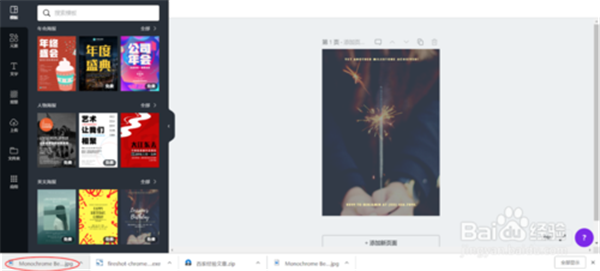
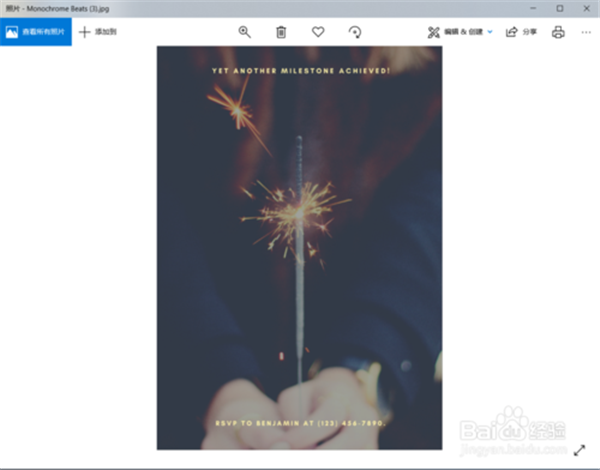
常见问题
canva怎么去水印
使用专业的图像处理软件Photoshop,以下分享使用PS去除水印、文字的多种方法(根据图片水印特点,酌情选择):
1、使用仿制图章工具去水印
这是比较常用的方法。具体的操作是,选取仿制图章工具,按住Alt键,在无文字区域点击相似的色彩或图案采样, 然后在水印区域拖动鼠标复制以复盖水印
2、使用修补工具去水印
如果图片的背景色彩或图案比较一致,使用修补工具就比较方便。具体的操作是,选取修补工具,在公共栏中选择修补项为“源”,关闭“透明”选项
3、相似图形(或图案)
某些情况下,框选无文字区域的相似图形(或图案),按Ctrl+j键将其复制成新的图层,再利用变形工具将其变形,直接用以覆盖水印会更为快捷
4、填充的内容识别(智能填充)等工具来修补。
canva怎么用
选择设计类型
在上创建设计的第一步是决定你需要用这个设计来做什么。 有超过 60 种文档类型可供选择。从图片到要在社交媒体账户中发布的帖子,再到你的工作简历, 能满足你所有的设计需要。
首先,只需在设计选择栏的搜索框中输入搜索词即可。点击任意搜索结果以加载编辑器。
或者,你可以点击首页侧面板上的“创建设计”按钮。滚动浏览 可用文档类型,然后点击要创建的文档类型。你还可以浏览主页的“推荐”部分。
注意:如果你尚未确定要创建的设计类型,或者您想创建特定尺寸的设计,可以点击首页的“自定义尺寸”按钮。
下载仅供下载体验和测试学习,不得商用和正当使用。
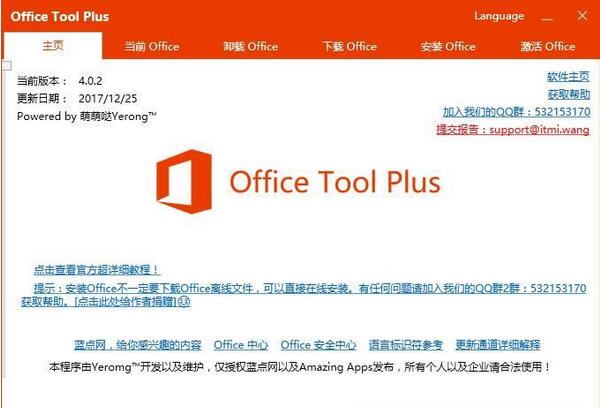
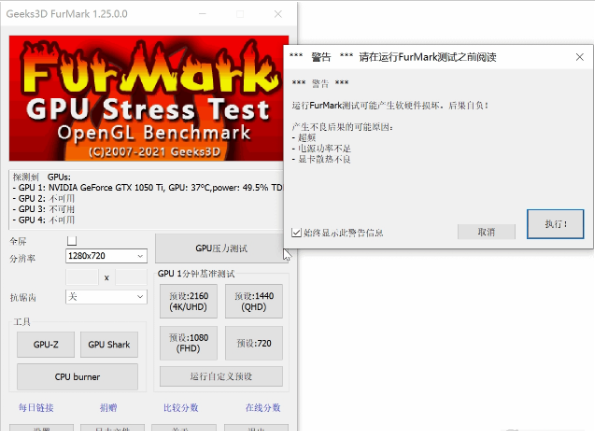
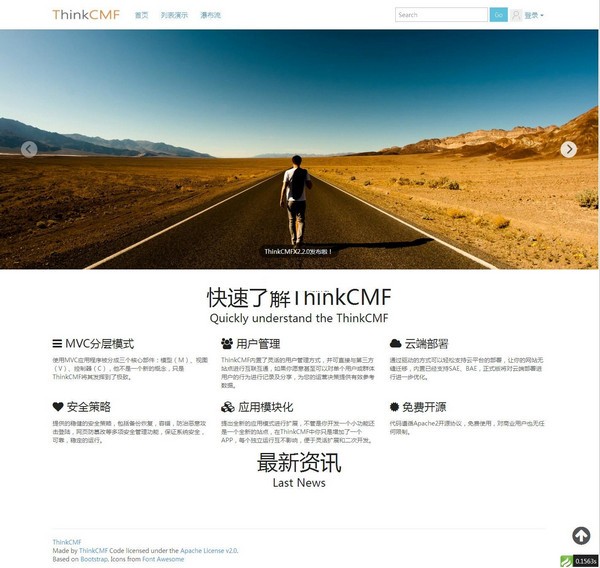
发表评论